부산대 맞춤법 검사기
한창 자기소라는걸 작성할때 정말 많이 사용을 했던 기능이 아닌가 하는 생각을 해보는데요. 바로 부산대 맞춤법 검사기 기능이라고 할 수가 있겠는데요.
자소서를 써보신 분들은 다들 잘 아시겠지만 어디가 잘못 되었는지 혼자서 체크를 하는게 상당히 힘들 수가 있답니다. 문장 하나씩 하나씩 들여다보는게 뭐 어렵겠나 하지만 같은 문장 보고 있으면 어디가 잘못 되었는지 파악하는 것도 어려운데요. 그래서 스스로 하지 않아도 알아서 잘못된 맞춤법을 검사해주는 기능 아래에 몇가지 정리를 해둘까 하니 필요하신 분들은 지금 활용을 해보셔도 좋지 않을까 생각이 됩니다.
시간은 금이라고 하는데 저도 불필요한 이야기 생략하고 바로 검사기를 활용할 수 있는 곳을 좀 알려드릴까 하는데요. 지금부터 조금만 집중을 좀 해주시면 좋지 않을까 하네요.

간혹 검사기라고 해서 무슨 프로그램을 설치를 해야하나 생각을 하시는 분들도 더러 있었는데요. 절대로 뭔가를 설치하고 하는 방법이 아닙니다. 직접 확인을 해보시면 아시겠지만 그냥 바로 웹상에서 맞춤법을 검사하는 것이 가능한데요.

그냥 기능만 덩그라니 나오게 되죠. 깔끔한 구성이니 만큼 사용하는 방법 역시도 굉장히 간단하다는게 아마도 가장 큰 장점이 아닌가 하는 생각을 해보는데요.
굳이 사용법을 알려드려야 하나 싶을 정도로 아주 간단하게 활용을 해보시는 것이 가능하겠지만 그래도 오늘 이야기의 주제가 주제이니 만큼 직접 부산대 맞춤법 검사기를 활용하는 모습 보여드리면서 사용법까지 함께 알려드릴까 합니다. 우선 가장 먼저 하셔야 하는 것은 빈 공간에 여러분들이 맞춤법을 검사하고자 하는 문장들을 입력하는 것이라고 할 수가 있겠는데요. 직접 문장을 입력하셔도 좋고 혹은 다른 곳에 있는 문서의 내용을 복사해서 붙여넣기를 하셔도 된다는 점 기억을 해두시면 되겠습니다.

저도 직접 한번 검사를 해보기 위해서 일부러 맞춤법이 틀린 문장을 한번 입력을 해봤는데요. 보이시죠? <반갑슴니다.><오늘도 행 복한 하루 보내세요.> 이렇게 두문장을 입력을 하였습니다. 여러분들도 제가 앞서서 이야기를 한 것처럼 검사를 하고자 하는 문장을 입력 혹은 붙여넣기를 해주시면 되겠는데요. 문장의 입력이 마무리가 되었다면 파란색으로 되어있는 검사하기 버튼을 눌러주시면 되겠습니다.

보고 있으신가요? 어떠한 부분이 잘못 되었는지 빨간색과 초록색을 통해서 확인을 할 수가 있었는데요. 중요한건 단순히 어떠한 부분이 잘못 되었는지에 대해서만 확인을 할 수가 있는 것이 아니었다는 사실이죠. 그 우측에 보시면 아시겠지만 어떠한 부분이 왜 잘못 되었는지 확인을 하는 것은 물론 어떻게 수정ㅇ르 해야하는지 역시도 간단하게 확인을 해볼 수가 있었습니다. 이쯤 되면 왜 많은 사람들이 부산대 맞춤법 검사기를 활용하시는지 충분히 그 이유 공감을 하시지 않을까 하는 생각을 해보는데요.
아무튼 위에서 살펴보셨다면 아시겠지만 본인이 직접 일일이 맞춤법을 검사하지 않는다 하더라도 손쉽게 잘못된 곳을 체크하고 교정을 해주시는 것이 가능한데요. 이 검사기도 좋지만 좀 더 심플한 기능을 찾는다 하시는 분들이라면 또 다른 방법을 이용하시는 방법도 좋습니다.

취업을 준비하고 있으신 분들이라면 여기가 어디입니다 굳이 이야기를 하지 않아도 아마 다들 잘 아시고 있지 않을까 하는 생각을 해보는데요. 아무튼 메인화면 우측에 보시면 아주 조그마하게 자리잡은 메뉴 한가지가 있는 것을 확인할 수가 있죠. 바로 글자수세기라는 메뉴라고 할 수가 있겠는데요. 해당 메뉴로 이동을 하시게 되면 이력서를 작성하시는데 있어서 사용할 수 있는 다양한 기능들 버튼을 확인하실 수가 있게 되죠.

다양한 기능들 중에서도 가장 첫번째에 있는 글자수세기라는 기능이 바로 우리가 활용을 해보고자 하는 맞춤법 검사기라고 할 수가 있겠는데요.

보시면 아시겠지만 그 구성은 부산대의 맞춤법 검사기와 별반 다를게 없습니다. 즉 사용하는 방법 역시도 동일하다고 생각을 해주시면 되지 않을까 생각이 되는데요. 역시나 직접 한번 바로 활용을 해보도록 하겠습니다. 앞에서 검사를 하기 위해서 입력했던 문장 그대로를 한번 입력해볼까 하는데요. 여러분들도 검사하고자 하는 문장 입력을 해주신 다음 검사 시작이라는 버튼 눌러주시면 되겠습니다.
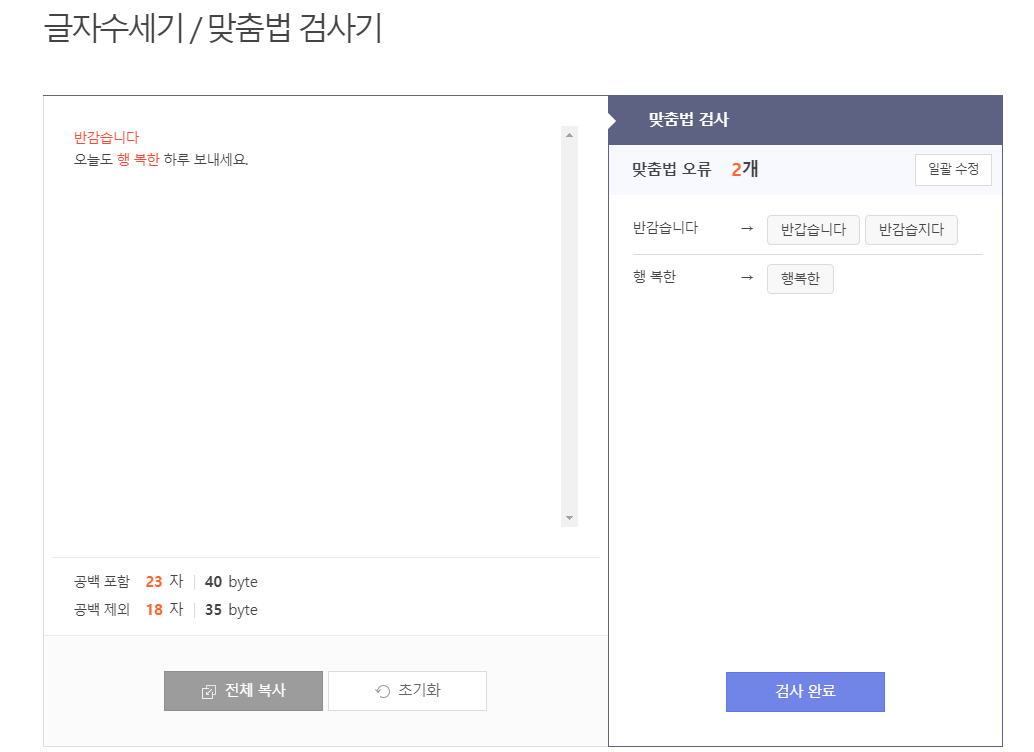
검사를 해주시고 나면 문장을 입력한 우측 공간에서 오류 개수가 몇개인지 그리고 오류난 부분에 대해서 어떻게 수정을 해야하는지 역시도 간단하게 확인을 해보실 수가 있겠는요. 부산대 맞춤법 검사기와 비교를 하였을때 그 구성에 있어서 큰 차이는 없지만 오류 체크 결과에 대해서 좀 더 심플하게 확인을 하는 것이 가능하지 않나 하는 생각을 해봅니다.

아무튼 두가지 방법으로 맞춤법을 검사하는 방법에 대해서 좀 알려드렸는데요. 두가지 중에서 마음에 드는 한가지 선택을 하셔서 사용을 하시되 너무 검사기에만 의존을 하시지는 마시고 최종적으로는 여러분들이 직접 한번 체크를 해보시는 것이 중요하지 않을까 생각이 됩니다. 편하기는 하지만 사실 직접 사람이 해주는 일은 아닌지라 그 정확도에 대해서 의심이 생길 수 밖에 없으니 말이죠.

이글을 보고 있는 분들 중에서도 특히나 많은 분들이 자소서를 작성하시는 즉 회사에 취업을 하고자 준비를 하시고 있는 분들이 많지 않을까 하는 생각을 해보는데요. 아무쪼록 그동안의 노력이 헛되는 일이 없도록 꼭 취업에 성공하셔서 그 동안의 노력 보상 받으시길 바라겠습니다. 오늘도 화이팅하는 하루 되시길 바랄게요.